CAD画球并显示效果
1、打开CAD软件,新建文件。

2、点击右下角的工作空间“三维基础”。

3、点击“创建”—“长方形下拉”—“球体”。

4、点击页面选择球体的中心,输入半径“300”。
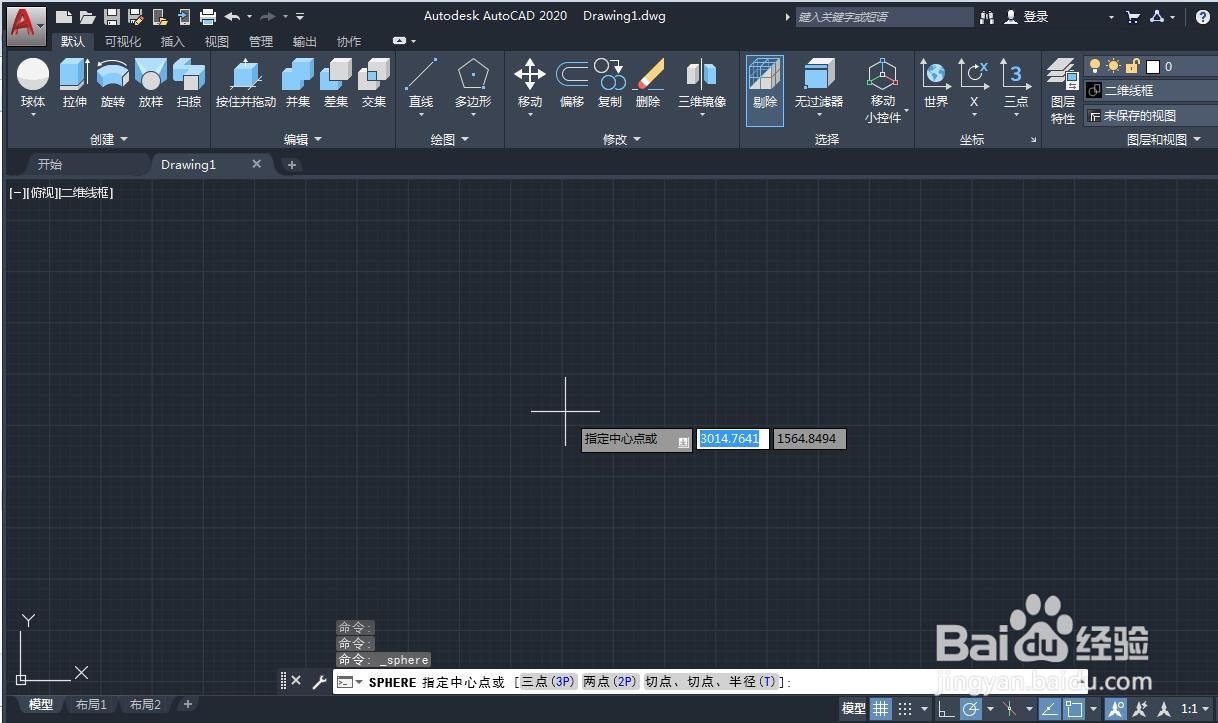
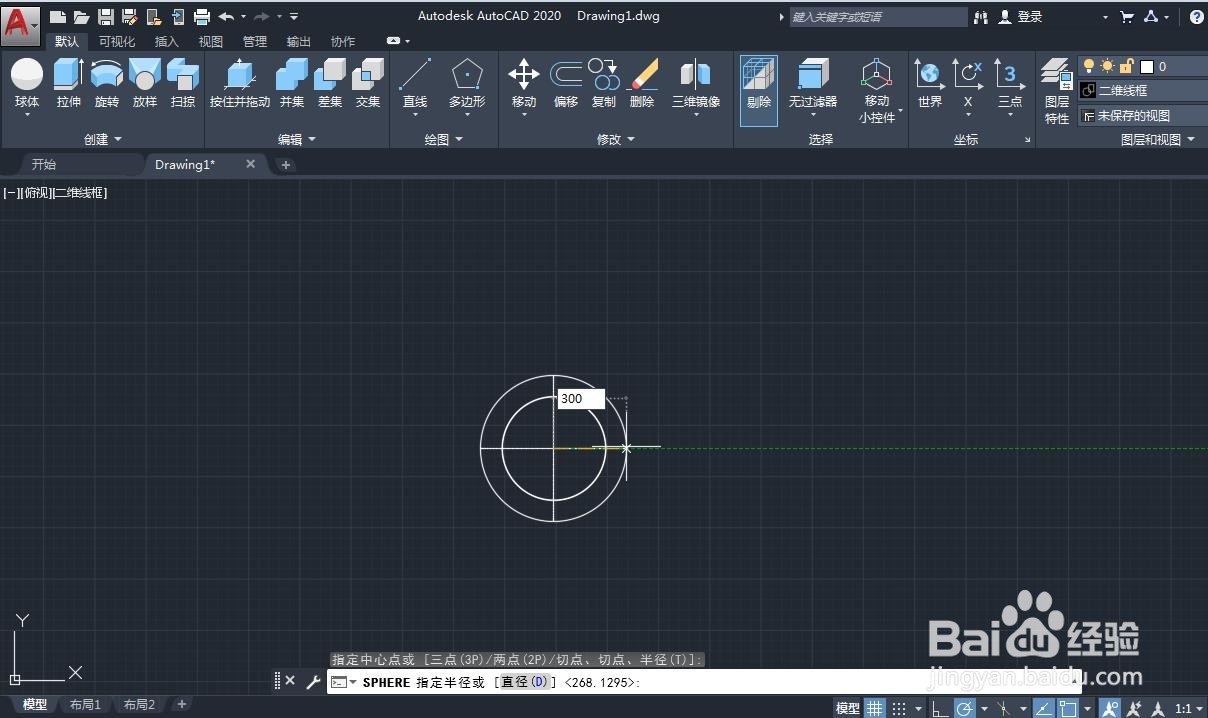
5、点击“视图”—“西南等测轴”。

6、点击“可视化”—“二维框线下拉”—“概念”,显示效果如下。

声明:本网站引用、摘录或转载内容仅供网站访问者交流或参考,不代表本站立场,如存在版权或非法内容,请联系站长删除,联系邮箱:site.kefu@qq.com。
阅读量:105
阅读量:53
阅读量:102
阅读量:172
阅读量:22